搜狗浏览器作为一款实用的搜索工具,可以有效提高用户的上网速度,让我们轻松浏览所需内容,当在网站上截图时能直接保存,想要修改格式怎么办呢?下面就来一起看看吧!
搜狗浏览器截图保存格式修改方法分享
1.、打开搜狗浏览器,并来到主页上点击右上角的三横图标
2.在弹出来的下拉选项卡中,用户选择其中的选项功能,页面将会发生切换
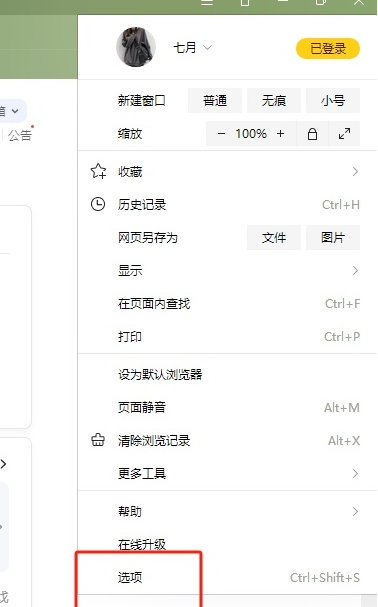
3.进入到设置窗口中,用户将左侧的选项卡切换到常规设置选项卡上
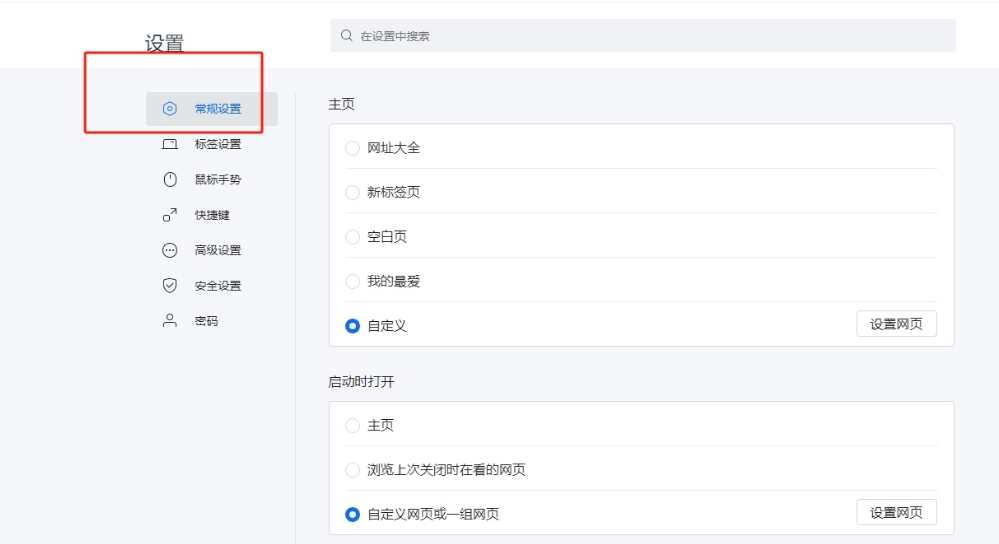
4.接着在右侧页面中会展示出相关的功能选项,用户在截图设置板块中勾选图片格式选项,将会弹出下拉选项卡,用户按照需求来调整格式即可
5.完成上述操作后,用户可以看到显示出来的设置成功提示字样,截图的保存格式也发生了变化
用户在浏览网页时,遇到重要的部分会将其截图保存下来,用户想要将截图保存格式进行简单的修改,就可以进入到设置窗口中找到常规设置选项卡,接着在截图设置板块中,用户点击图片格式选项即可解决问题,因此有需要的用户可以跟着小编的教程操作试试看。
看完以上的全部内容,想必大家都清楚了吧